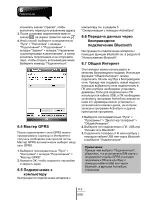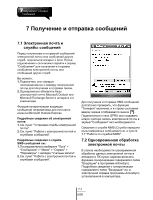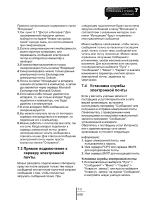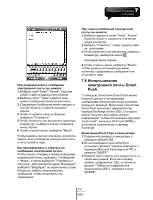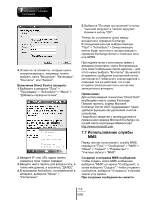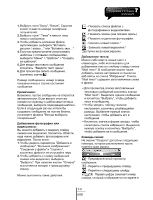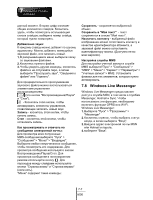Gigabyte GSmart t600 User Manual - GSmart t600 Russian Version - Page 35
Прямое, подключение, серверу, электронной, почты, Установка, службы
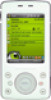 |
View all Gigabyte GSmart t600 manuals
Add to My Manuals
Save this manual to your list of manuals |
Page 35 highlights
1 6.1 2 3 4 Exchange Outlook. 5 Microsoft Exchange или Microsoft Outlook. 6 7 SMS 8 9 7.3 7.4 1 2 POP3 IMAP4 3 SMTP 1 7-2 t600

Правила
синхронизации
содержимого
папки
"
Входящие
":
1.
См
.
пункт
6.1 "
Доступ
в
Интернет
"
Для
одновременной
передачи
данных
выберите
на
экране
"
Новая
настройка
связи
"
нужную
связь
для
использования
при
синхронизации
.
2.
Если
в
синхронизации
нет
необходимости
,
можно
вручную
копировать
или
перемещать
сообщения
электронной
почты
из
аппарата
в
компьютер
и
наоборот
.
3.
В
компьютере
выполняется
только
синхронизация
почты
в
папке
"
Входящие
".
4.
Синхронизировать
можно
только
данные
электронной
почты
Exchange
или
электронной
почты
Outlook.
5.
Почта
из
папки
"
Исходящие
"
в
аппарате
сначала
отсылается
в
компьютер
,
а
затем
доставляется
через
серверы
Microsoft
Exchange
или
Microsoft Outlook.
6.
Если
какое
-
либо
письмо
удаляется
в
аппарате
,
то
,
как
только
аппарат
будут
подключен
к
компьютеру
,
оно
будет
удалено
и
в
компьютере
.
7.
В
этом
аппарате
SMS-
сообщения
не
синхронизируются
.
8.
Вы
можете
получать
почту
от
почтового
сервера
непосредственно
в
аппарат
,
не
подключая
его
к
компьютеру
.
9.
Можно
работать
с
почтой
как
вне
сети
,
так
и
в
сети
.
Когда
аппарат
подключен
к
серверу
электронной
почты
,
можно
непосредственно
читать
сообщения
и
отвечать
на
них
.
Для
ответа
на
сообщения
электронной
почты
нужно
просто
коснуться
кнопки
"
Отправить
".
7.3
Прямое
подключение
к
серверу
электронной
почты
Можно
разорвать
подключение
к
Интернету
сразу
же
после
загрузки
только
тем
новых
сообщений
или
же
после
частичной
загрузки
сообщений
с
тем
,
чтобы
полностью
загрузить
сообщения
позже
.
При
следующем
подключении
будет
выполнена
загрузка
сообщений
в
папку
"
Входящие
"
в
соответствии
с
указанным
методом
,
а
из
папки
"
Исходящие
"
будут
отправлены
неотправленные
сообщения
.
Можно
выбрать
такой
режим
,
чтобы
читать
сообщения
только
за
несколько
последних
дней
,
читать
только
темы
сообщений
или
читать
всю
почту
полностью
.
Можно
также
ограничить
получение
сообщений
с
вложениями
,
указав
максимальный
размер
вложения
.
Для
выполнения
этих
настроек
,
последовательно
выберите
"
Пуск
" >
"
Сообщения
" > "
Меню
" > "
Сервис
"
и
внесите
изменения
в
параметры
учетной
записи
электронной
почты
,
заданные
по
умолчанию
.
7.4
Установка
службы
электронной
почты
Если
у
вас
есть
учетные
записи
от
поставщика
услуг
Интернета
или
в
сети
вашей
организации
,
вы
можете
использовать
программу
"
Сообщения
"
для
получения
и
отправки
электронной
почты
.
Ознакомьтесь
с
приведенными
ниже
инструкциями
по
настройке
новой
учетной
записи
в
программе
"
Сообщения
",
установленной
в
аппарате
.
Обратитесь
к
поставщику
услуг
Интернета
или
к
администратору
сети
своей
организации
и
уточните
следующую
информацию
:
1.
адрес
электронной
почты
,
имя
пользователя
и
пароль
.
2.
Имя
сервера
POP3
или
сервера
IMAP4
для
корпоративной
почты
.
3.
Имя
сервера
SMTP
для
исходящей
почты
.
Установка
службы
электронной
почты
:
1.
Последовательно
выберите
"
Пуск
" >
"
Сообщения
" > "
Меню
" > "
Сервис
" >
"
Новая
уч
.
запись
";
или
просто
выберите
"
Новая
уч
.
запись
"
на
экране
"
Сообщения
",
и
настройте
новую
учетную
запись
7-2
t600